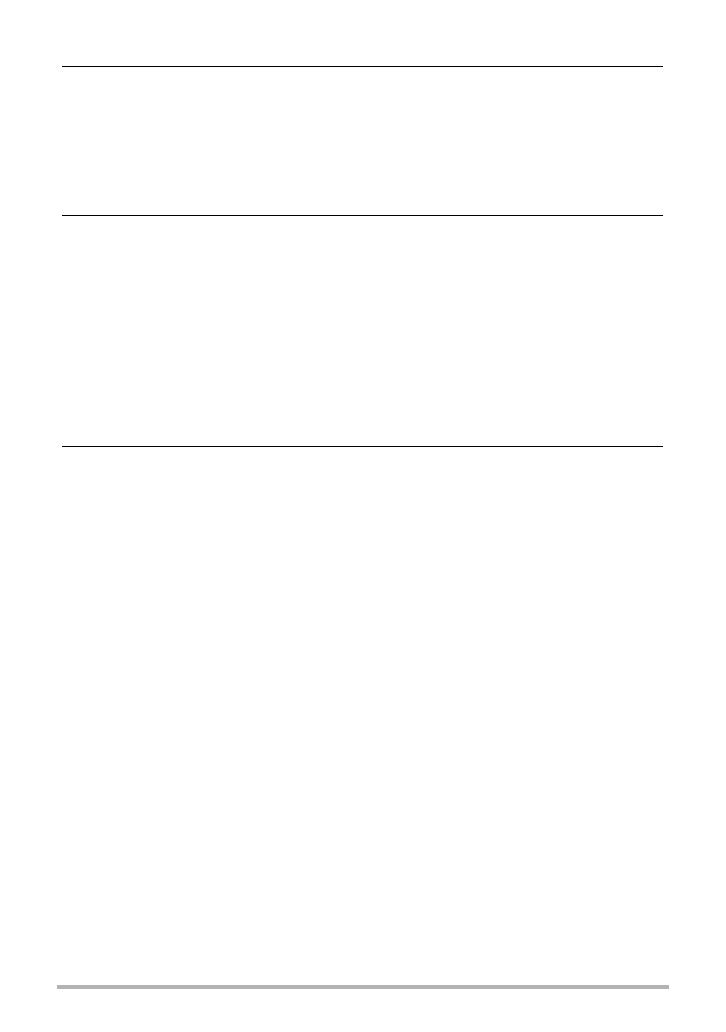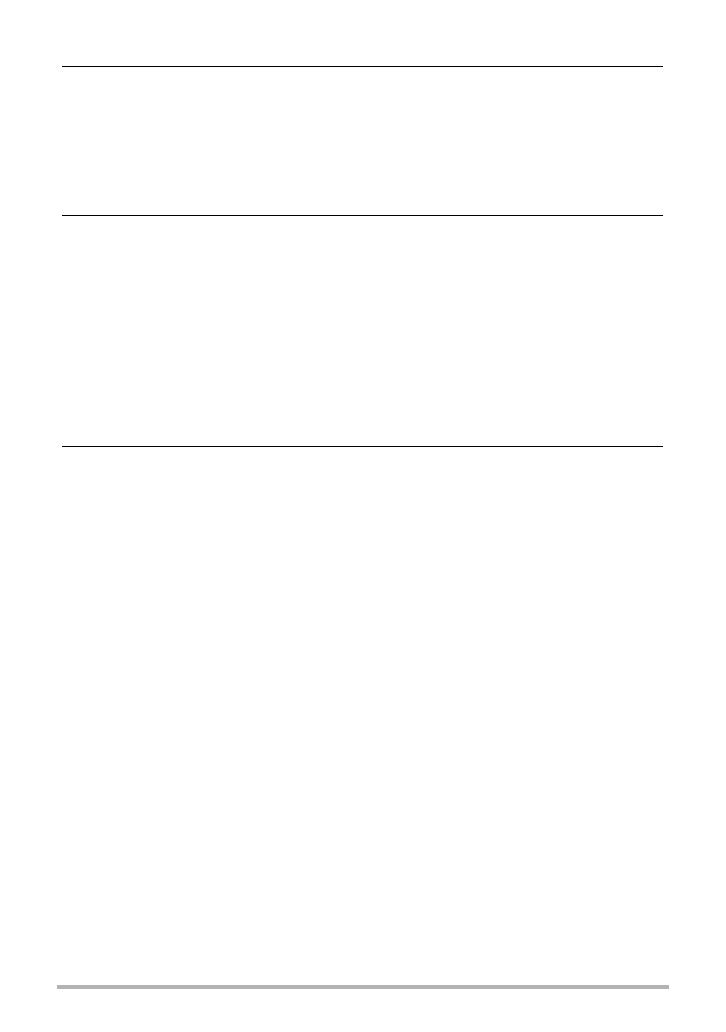
5
Contenidos
❚❙
Grabación de imágenes de película y audio 48
Para grabar una película . . . . . . . . . . . . . . . . . . . . . . . . . . . . . . . . . . . . . . . . 48
Uso de una película pregrabada . . . . . . . . . . . . . . . . . . . . . . . . . . . . . . . . . . 50
Toma de una instantánea mientras se está grabando una película . . . . . . . 51
Grabación de audio solamente . . . . . . . . . . . . . . . . . . (Grabación de voz) . . 51
❚
Para reproducir una grabación de audio. . . . . . . . . . . . . . . . . . . . . . . . . . . . . . . 52
❚❙
Uso de BEST SHOT 53
¿Qué es BEST SHOT? . . . . . . . . . . . . . . . . . . . . . . . . . . . . . . . . . . . . . . . . . 53
❚
Algunas escenas de muestra . . . . . . . . . . . . . . . . . . . . . . . . . . . . . . . . . . . . . . . 53
Para grabar una imagen con BEST SHOT . . . . . . . . . . . . . . . . . . . . . . . . . . 53
❚
Creación de sus propias configuraciones de BEST SHOT. . . . . . . . . . . . . . . . . 56
Grabación con AUTO BEST SHOT. . . . . . . . . . . . . . . . . . . . . . . . . . . . . . . . 57
Toma de Fotos ID . . . . . . . . . . . . . . . . . . . . . . . . . . . . . . . . . . . . . . . . . . . . . 58
Grabación de imágenes de Tarjetas de negocio y documentos . . . . . . . . . . 59
Grabación de un auto retrato. . . . . . . . . . . . . . . . . . . . . . . . . . . . . . . . . . . . . 60
Cómo aislar objetos en movimiento . . . . . . . . . . . .(Imagen multi-motion) . . 61
❚❙
Ajustes avanzados 62
Uso de los menús en pantalla . . . . . . . . . . . . . . . . . . . . . . . . . . . . . . . . . . . . 62
Ajustes del modo REC . . . . . . . . . . . . . . . . . . . . . . . . . . . . . . . . . . (REC) . . 64
❚
Selección de un modo de enfoque . . . . . . . . . . . . . . . . . . . . . . . (Enfoque). . . 64
❚
Uso del disparo continuo . . . . . . . . . . . . . . . . . . . . . . . . . . . . . . (Continuo). . . 67
❚
Uso del disparador automático . . . . . . . . . . . . . . . . . . . . . . . . . (Disp. aut.). . . 68
❚
Uso del obturador automático . . . . . . . . . . . . . . . . . . . . . . . . .(Obtur. auto). . . 69
❚
Grabación con detección facial . . . . . . . . . . . . . . . . . . . . . . .(Detec. facial). . . 72
❚
Reducción de los efectos del movimiento de la cámara
y del objeto . . . . . . . . . . . . . . . . . . . . . . . . . . . . . . . . . . . . . . (Antisacudida). . . 73
❚
Especificación del área de enfoque automático . . . . . . . . . . . . . (Area AF). . . 74
❚
Cambio de la forma del cuadro de enfoque . . . . . . . . . . . . . . (Cuadro enf.). . . 74
❚
Activación o desactivación del zoom digital . . . . . . . . . . . . . . (Zoom digital). . . 75
❚
Asignación de funciones a las teclas [4] u [6] . . . . . . . . . . . . . .(Tecla I/D). . . 75
❚
Grabación con obturador rápido . . . . . . . . . . . . . . . . . . . . . . (Obt. Rápido). . . 76
❚
Uso del Modo easy . . . . . . . . . . . . . . . . . . . . . . . . . . . . . . . .(modo “easy”). . . 76
❚
Visualización de la cuadrícula en pantalla . . . . . . . . . . . . . . . . (Cuadrícula). . . 77
❚
Activación de la revisión de imágenes . . . . . . . . . . . . . . . . . . . . . .(Revisar). . . 77
❚
Uso de la ayuda de iconos . . . . . . . . . . . . . . . . . . . . . . . . . . .(Ayuda icono). . . 77
❚
Configuraciones predeterminadas de ajustes de encendido . . . .(Memoria) . . . 78
Ajustes de calidad de imagen . . . . . . . . . . . . . . . . . . . . . . . . . . . (Calidad) . . 79
❚
Especificación del tamaño de la instantánea . . . . . . . . . . . . . . . . (Tamaño). . . 79
❚
Especificación de la calidad de imagen de
la instantánea . . . . . . . . . . . . . . . . . . . . . . . . . . . . . (Calidad (Instantánea)). . . 79
❚
Especificación de la calidad de imagen de la película . (Calidad (Película)). . . 80
❚
Corrección del brillo de la imagen . . . . . . . . . . . . . . . . . . . . . .(Cambio EV). . . 81
❚
Control del equilibrio de blanco . . . . . . . . . . . . . . . . . . . . . . . . (Eq. blanco). . . 82
❚
Especificación de la sensibilidad ISO . . . . . . . . . . . . . . . . . . . . . . . . .(ISO). . . 83
❚
Especificación del modo de medición . . . . . . . . . . . . . . . . . . . . (Medición). . . 83